Tutorial kali ini mengenai cara install Adobe Photoshop CS4 beserta cara aktivasinya secara permanen. Nama Adobe Photoshop tentu sudah tidak asing lagi di telinga kalian, dimana software ini merupakan software editing foto dan gambar yang paling banyak digunakan oleh pengguna.
Tentu banyak versi Adobe Photoshop yang sudah beredar luas, salah satu yang populer adalah Adobe Photoshop CS4.
Adobe Photoshop CS4 merupakan software editing gambar besutan Adobe yang digunakan untuk memanipulasi gambar sesuai keinginan pengguna. Software ini sudah membantu jutaan pengguna yang terdiri dari profesional photographer maupun pengguna amatiran dalam menghasikan gambar yang keren dan menarik.
Cara Install dan Aktivasi Adobe Photoshop CS4
Adobe Photoshop CS4 memiliki sugadang fitur editing yang cukup lengkap. Hampir semua kebutuhan anda dalam hal editing sudah pasti disediakan oleh Adobe Photoshop CS4.
Terlebih lagi jika anda menginginkan fitur 3D pada gambar, maka Adobe Photoshop CS4 juga sudah menyediakan fitur tersebut. Berikut langkah-langkah cara install Adobe Photoshop CS4 beserta cara aktivasinya dengan mudah.
1. Terlebih dahulu ekstrak file Adobe Photoshop CS4 yang sudah anda download disini. Caranya cukup klik kanan file > Extract to.
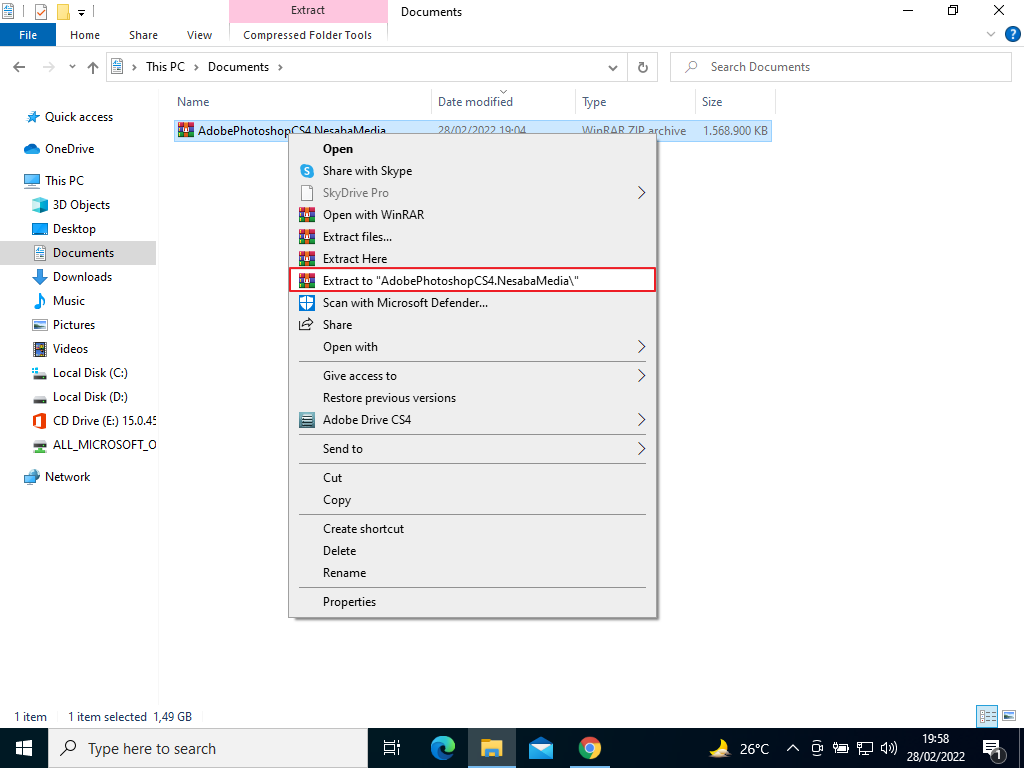
2. Selanjutnya klik 2X Setup.
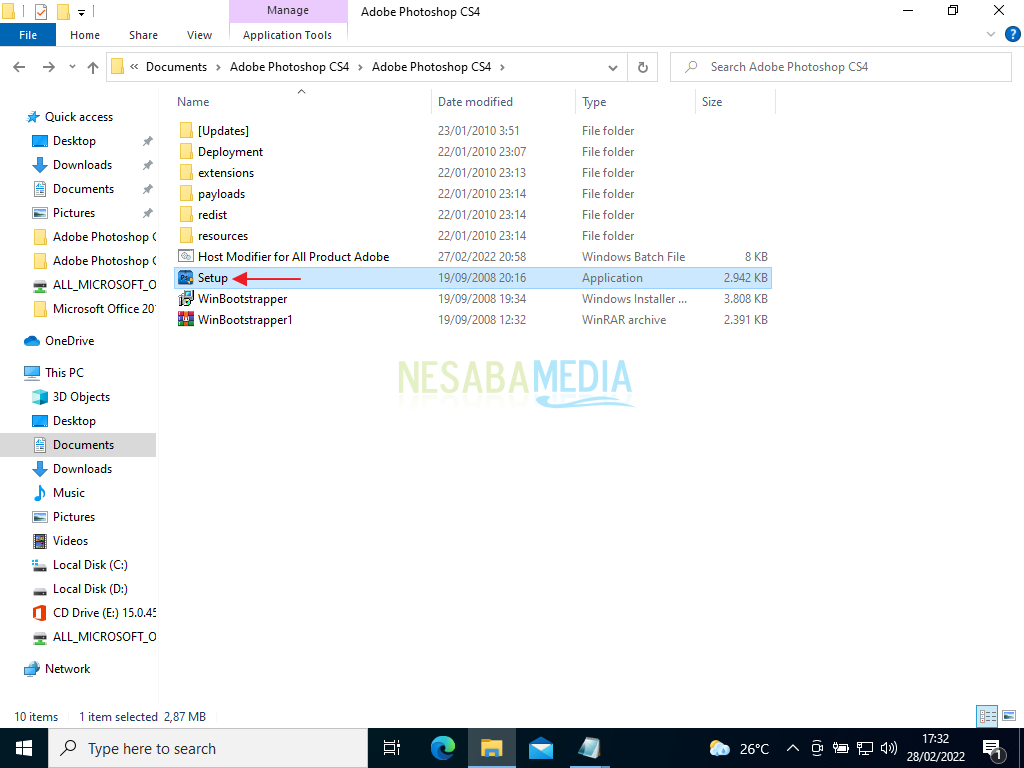
3. Jika muncul notifikasi seperti ini, tinggal pilih Yes.
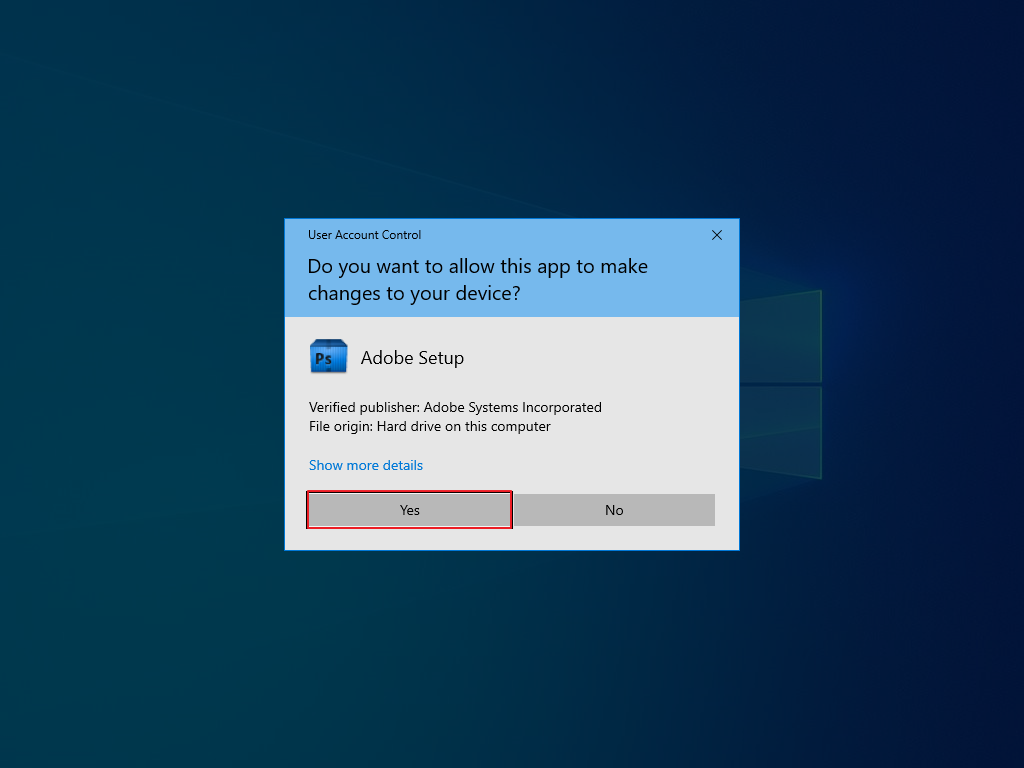
4. Pada saat instalasi Adobe Photoshop CS4, anda akan diminta untuk memasukkan serial number. Anda perlu mendownload file dibawah ini untuk mengetahui serial number beserta file lain yang dibutuhkan untuk aktivasi. Jika sudah, selanjutnya ekstrak filenya dengan cara klik kanan > Extract to.
Jika file terdeteksi berbahaya, jangan khawatir, tinggal klik Keep atau matikan antivirus pada laptop anda.

5. Buka file text yang bernama SERIAL.
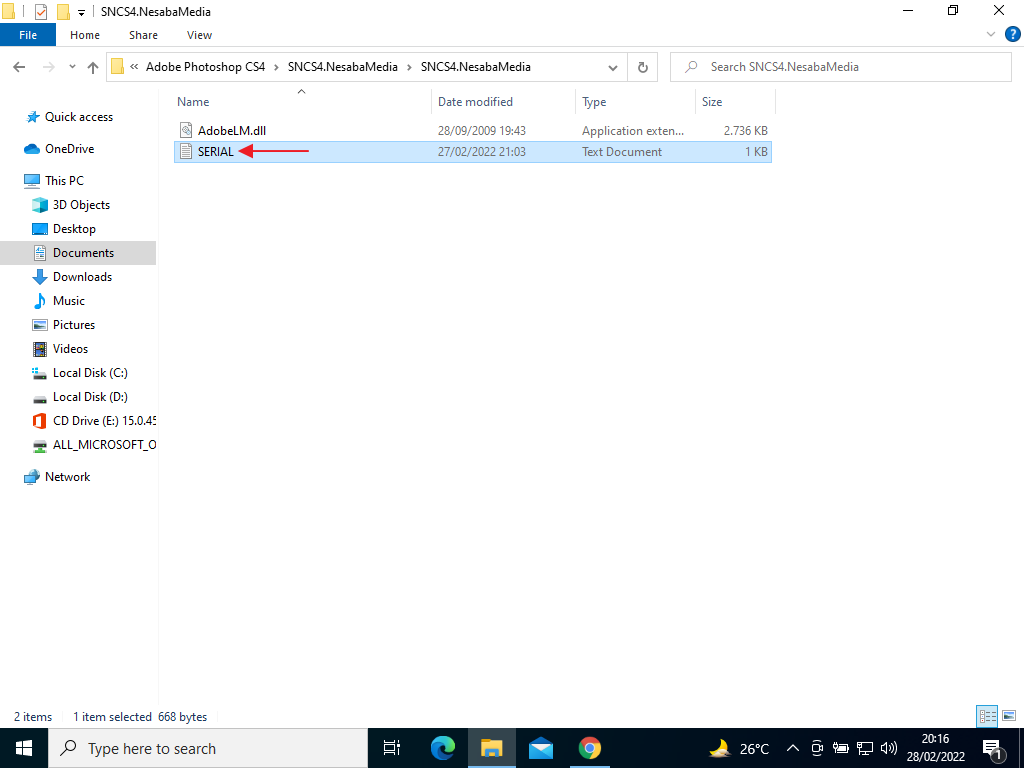
6. Masukkan serial number pada kotak yang telah disediakan. Selanjutnya pilih Next.
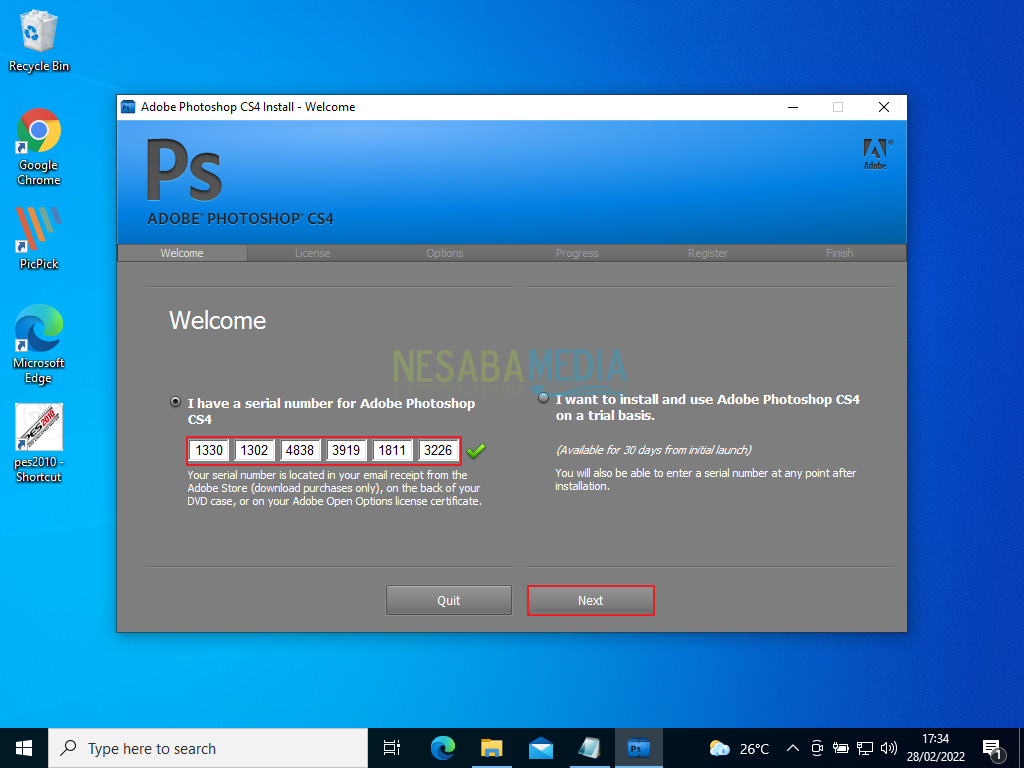
7. Akan muncul jendela yang memuat informasi mengenai kebijakan penggunaan software. Pilih saja Accept.
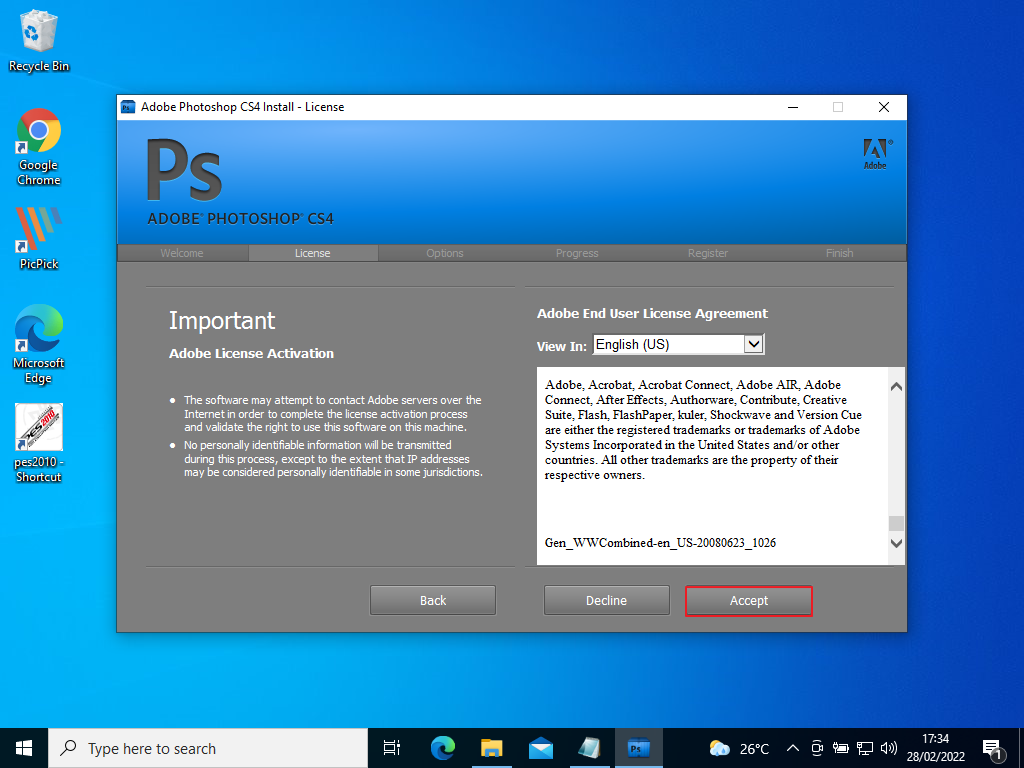
8. Pilih Custom Install kemudian centang Adobe Photoshop CS4 (64-Bit). Saya memilih versi 64-bit karena laptop saya menggunakan Windows 10 64-bit.
Jika anda menggunakan Windows 32-bit, maka disarankan untuk mencentang Adobe Photoshop CS4 (tanpa embel-embel 64-Bit). Untuk mengetahui Windows menggunakan versi 32-bit atau 64-bit, anda bisa mengeceknya melalui tutorial ini.
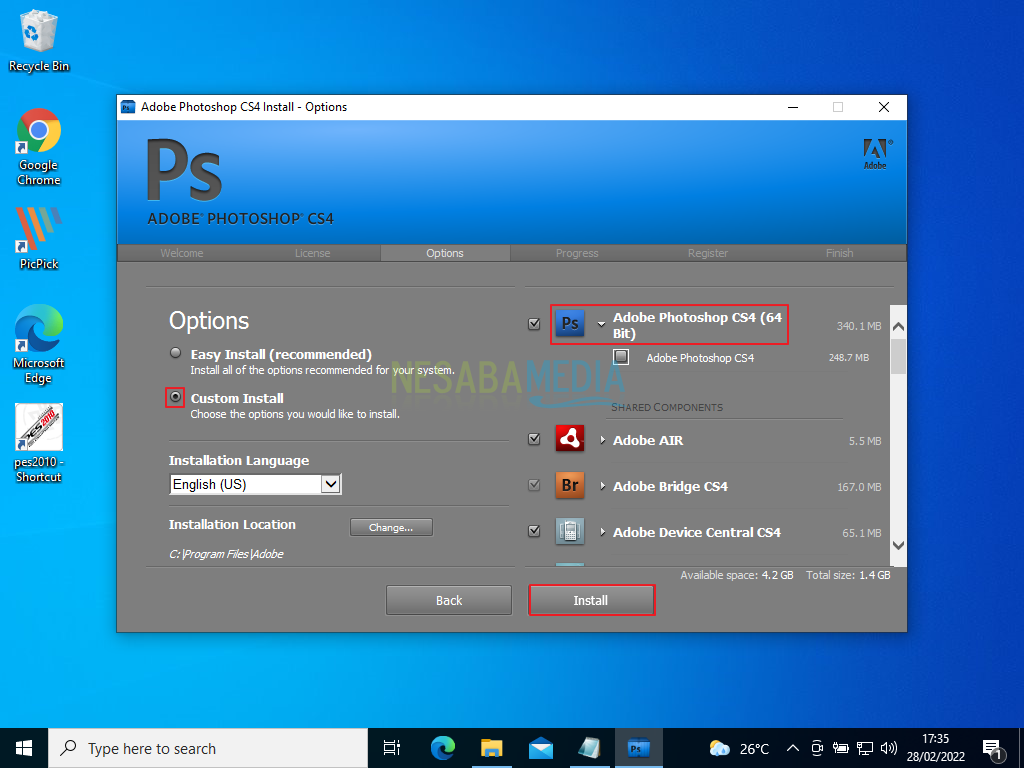
9. Tunggu proses instalasi Adobe Photoshop CS4 hingga selesai.
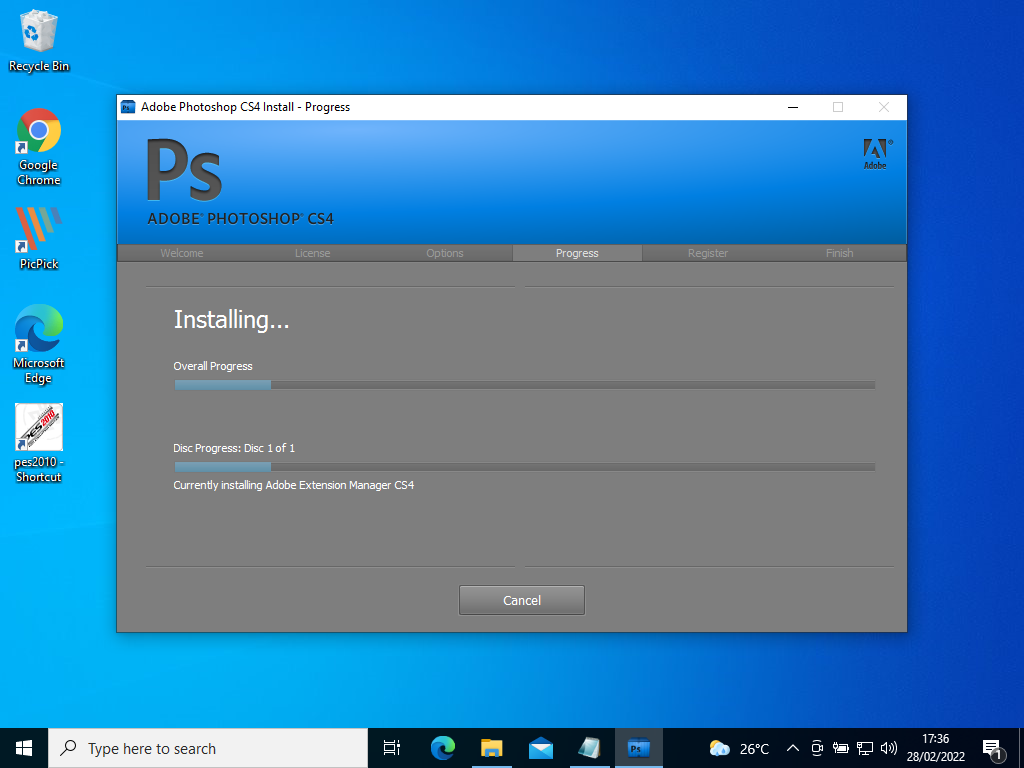
10. Setelah itu, anda akan dihadapkan pada form registrasi seperti gambar dibawah. Tinggal skip saja dengan memilih Register Later.
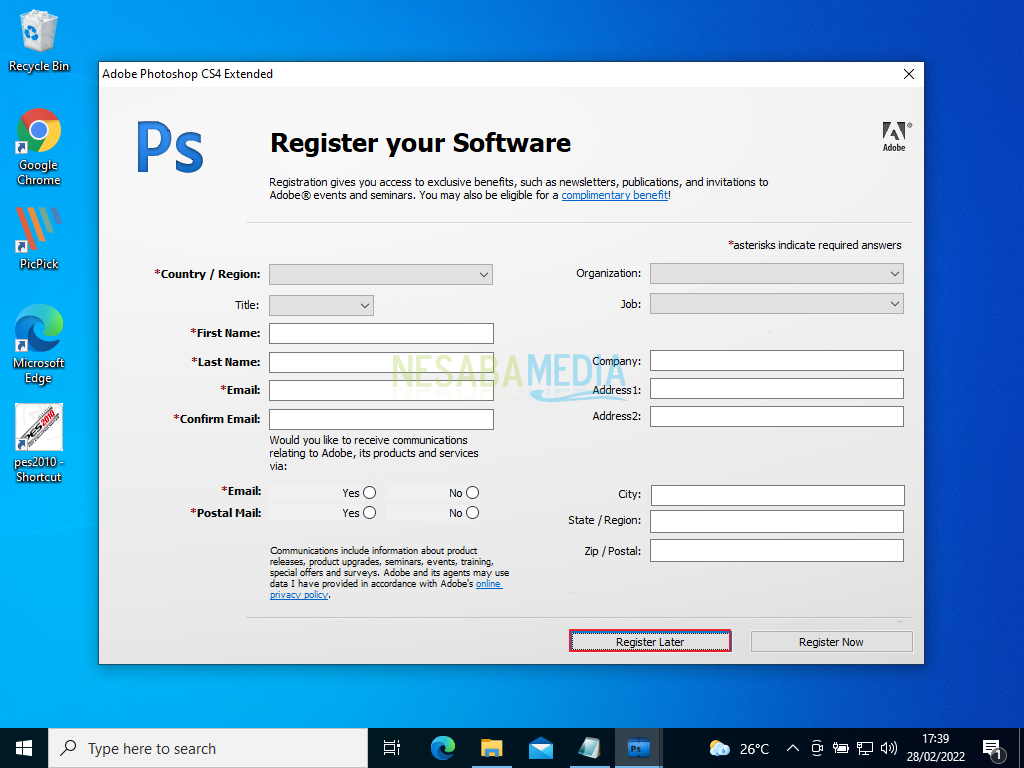
11. Proses instalasi sudah selesai. Selanjutnya ke tahap aktivasi agar Adobe Photoshop CS4 bisa digunakan secara maksimal.

10. Selanjutnya copy file bernama AdobeLM.dll.

11. Selanjutnya buka partisi C: lalu masuk ke folder Program Files.
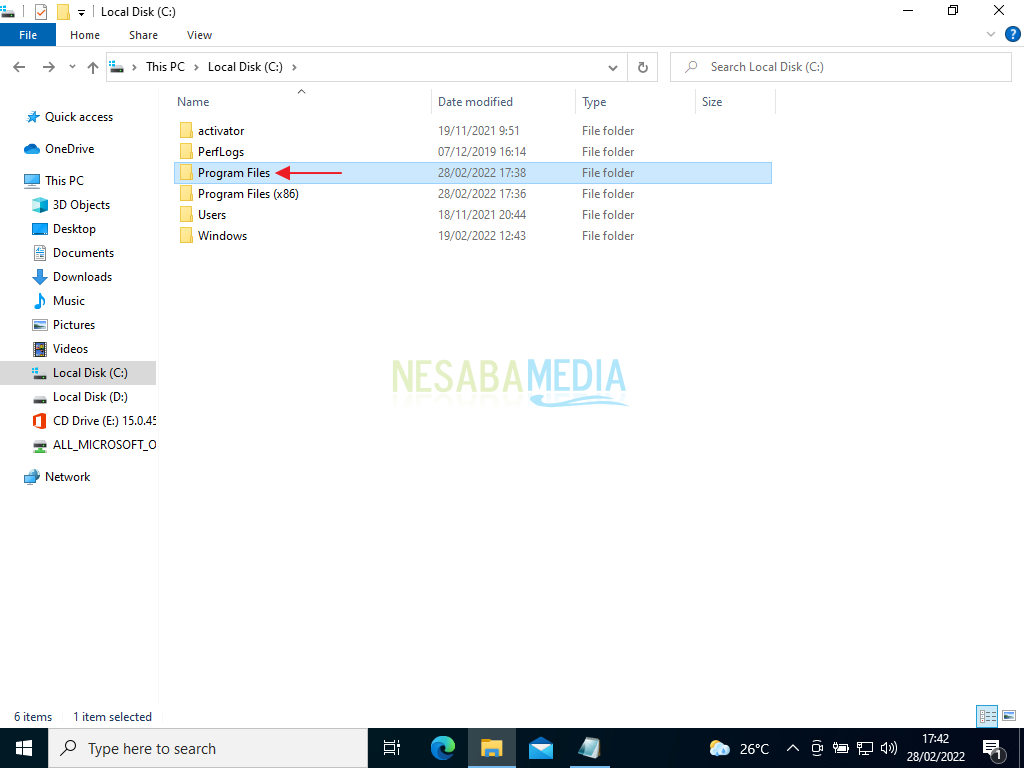
12. Masuk ke folder Adobe.
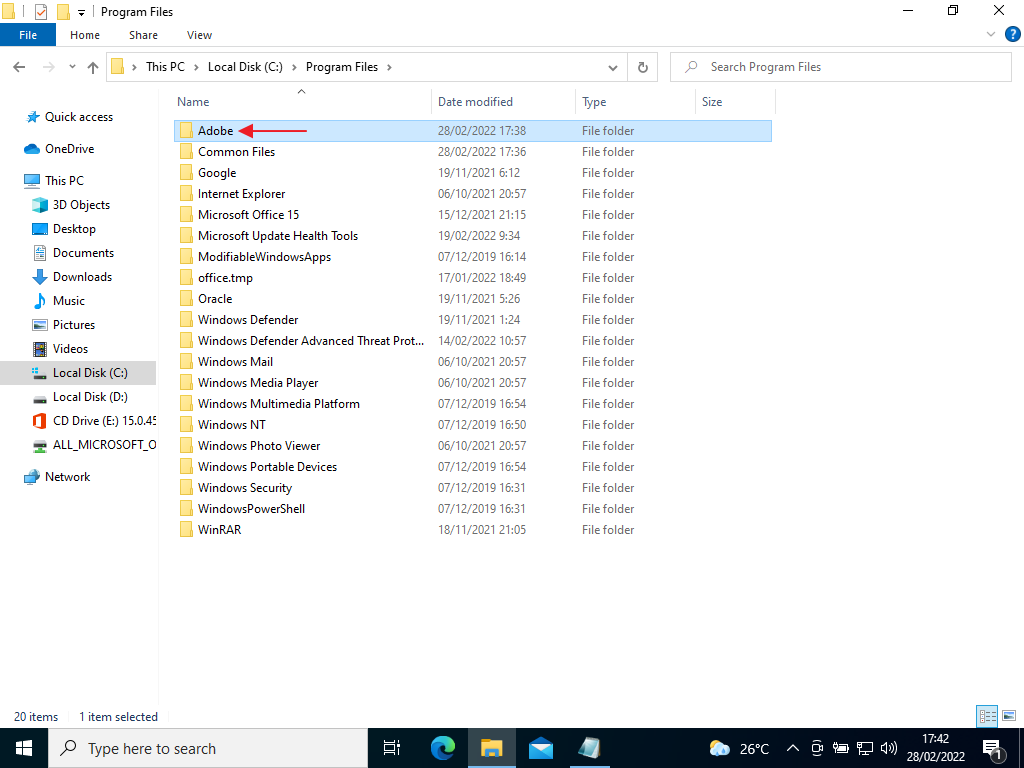
13. Selanjutnya masuk ke folder Adobe Photoshop CS4 (64 Bit).
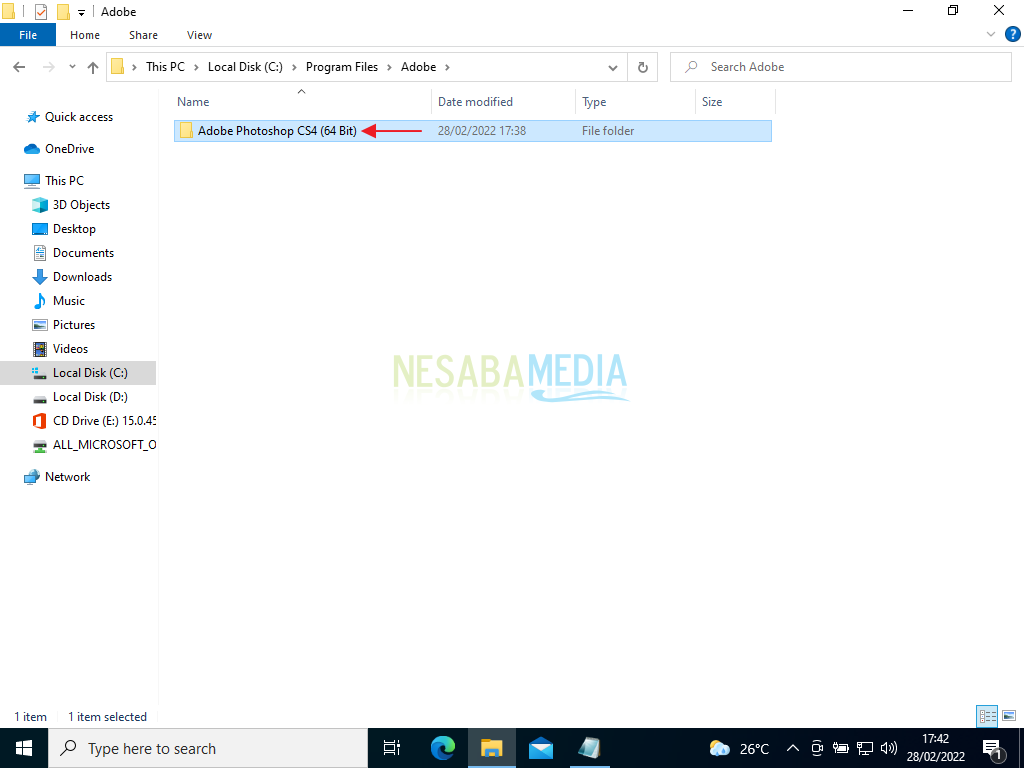
14. Kemudian pastekan file tadi disini. Jika muncul pemberitahuan seperti ini, pilih saja Replace the file in the destination.
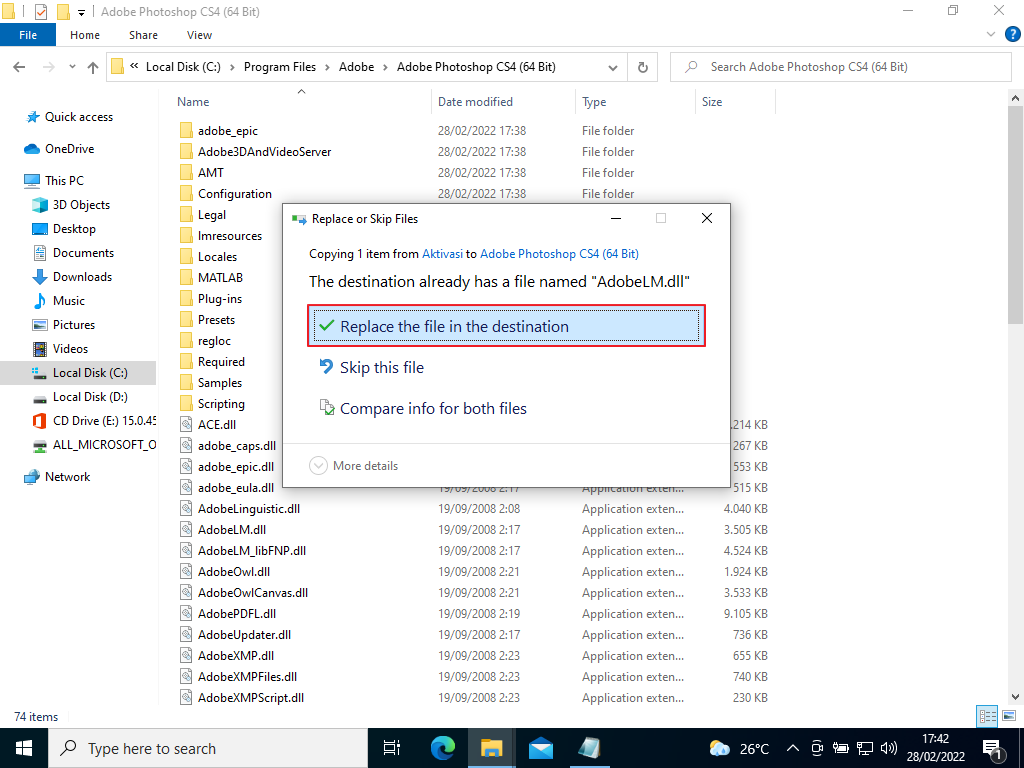
15. Pilih Continue. Sampai sini, tahap aktivasi Adobe Photoshop CS4 sudah berhasil dilakukan.
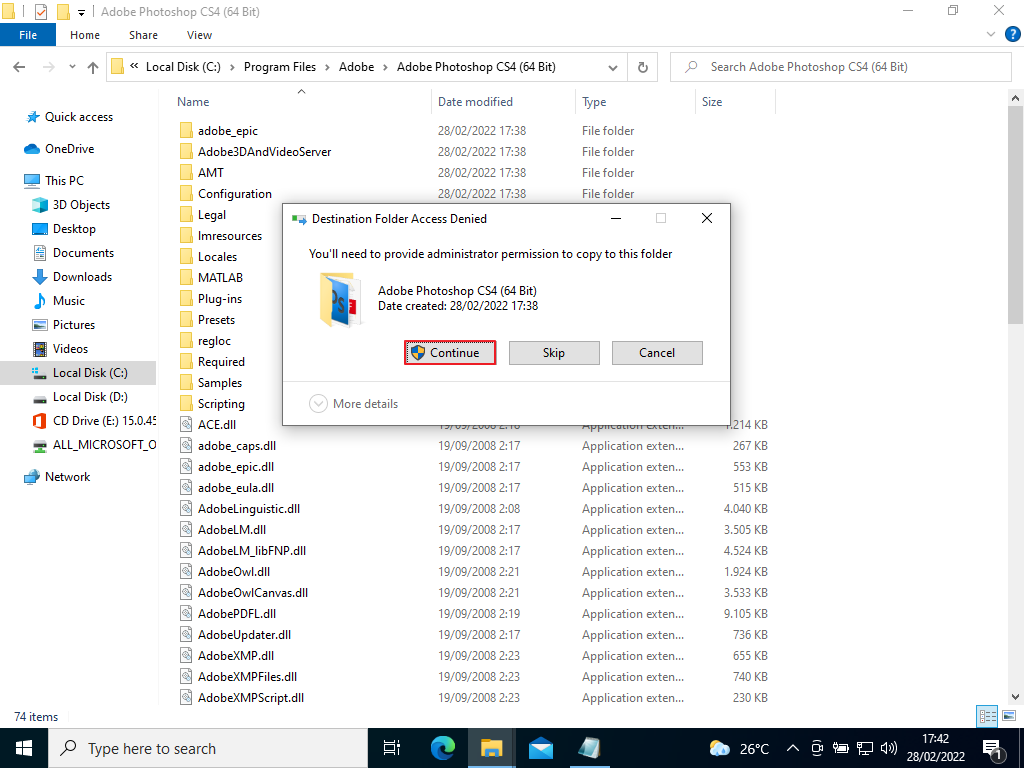
16. Sekarang anda bisa menggunakan Adobe Photoshop CS4 dengan semua fitur yang telah disediakan.
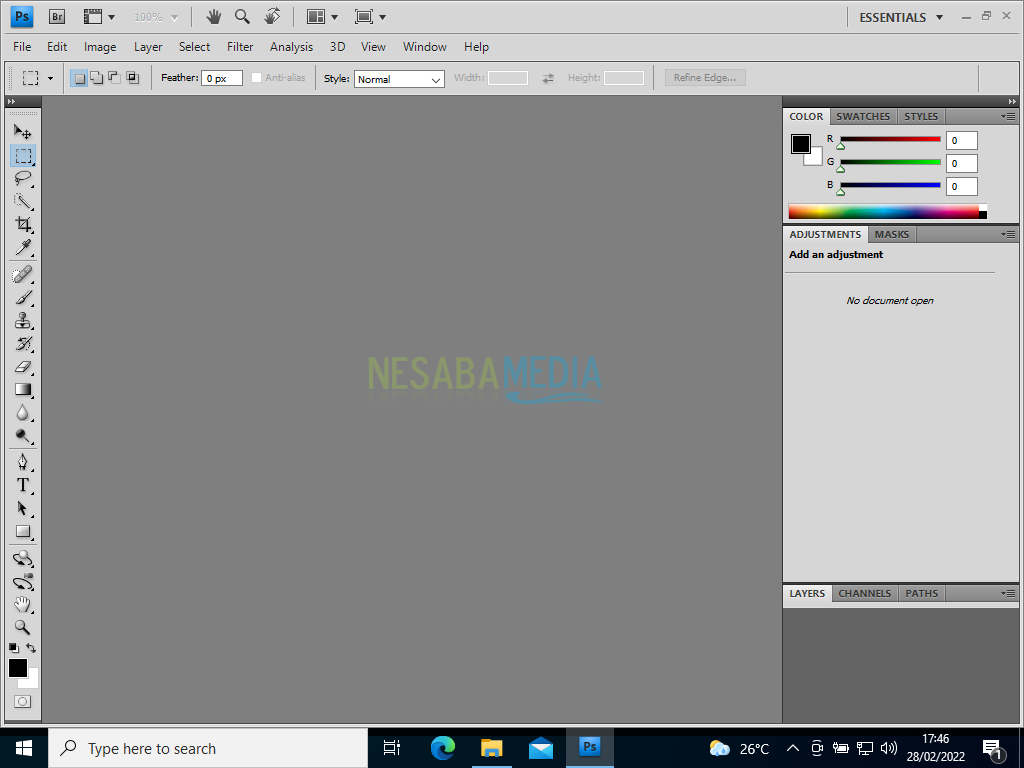
OPSIONAL
Langkah dibawah ini opsional, boleh dilakukan, tidak dilakukan juga tidak apa-apa. Jika anda membutuhkan aplikasi Adobe Bridge CS4 dan Adobe Device Central CS4, maka anda juga perlu mengaktifkannya.
1. Sama seperti cara sebelumnya, copy file bernama AdobeLM.dll tadi.
2. Masuk ke folder Program Files (x86).
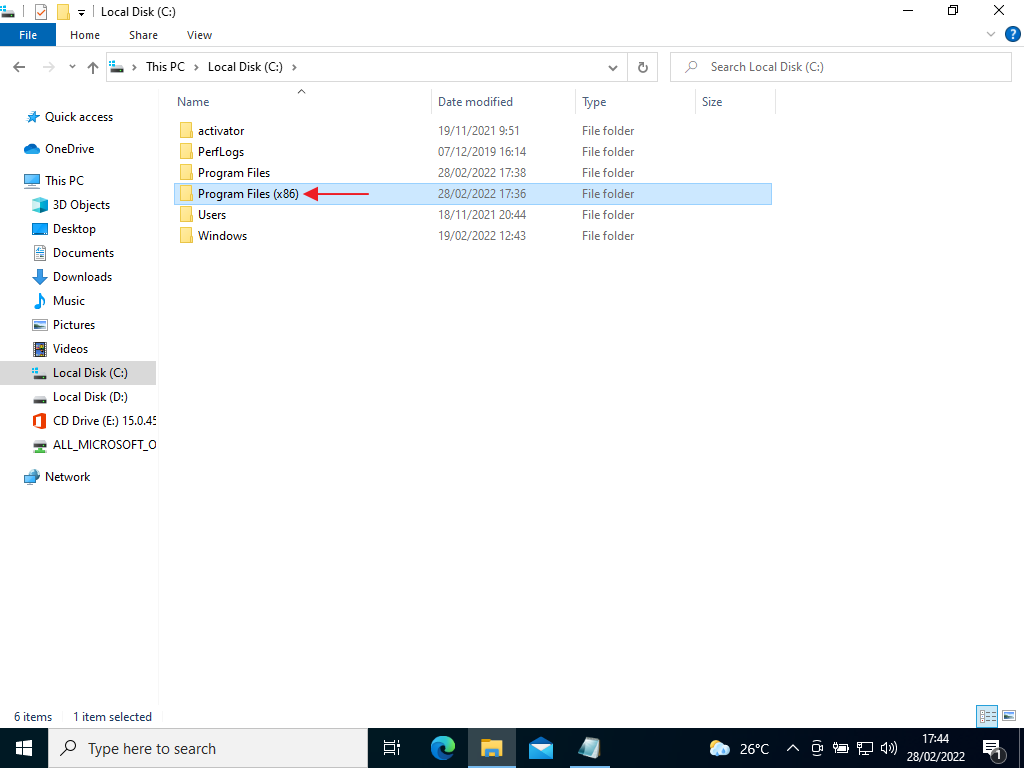
3. Masuk ke folder Adobe.
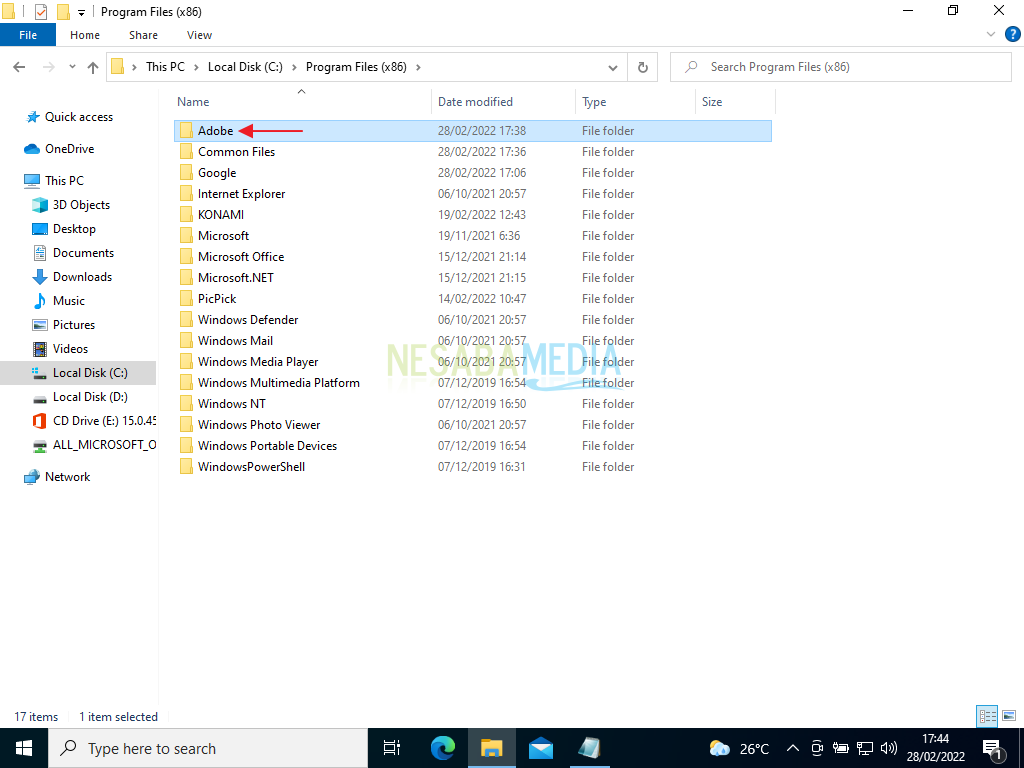
4. Kemudian pastekan file tersebut ke folder ini. Setelah itu, anda dapat menggunakan aplikasi Adobe Bridge CS4 dan Adobe Device Central CS4 secara normal.

Semoga tutorial cara install Adobe Photoshop CS4 diatas mudah dipahami, termasuk bagaimana cara melakukan aktivasinya. Jika anda menemukan kendala pada tahap instalasi maupun aktivasi, jangan sungkan untuk bertanya pada kolom komentar yang telah disediakan.
Editor: Muchammad Zakaria
Download berbagai jenis aplikasi terbaru, mulai dari aplikasi windows, android, driver dan sistem operasi secara gratis hanya di Nesabamedia.com:








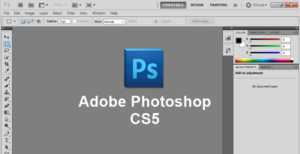
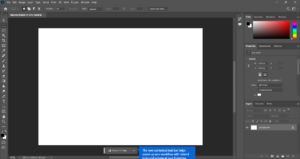
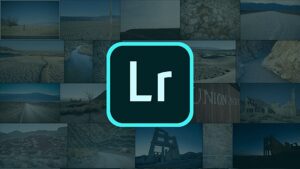

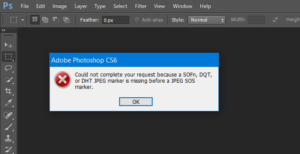
ijin sedot gan, makasih
nesabamedia.com pokok e mantul. tingkiyu…
asalamu’alaikum…wrwb
maaf haruskah saya mematikan koneksi internet saat intalasi? terima kasih
Wa’alaikumsalam, tidak usah tidak apa-apa mas.